Al giorno d'oggi, le aziende e le organizzazioni saranno dotate di molteplici dispositivi per facilitare i propri membri a svolgere più lavoro. Gli amministratori sceglieranno di utilizzare la restrizione MDM per salvaguardare la sicurezza dei dispositivi e gestirli in modo unificato. Tuttavia, MDM potrebbe far sì che alcune funzioni del dispositivo non funzionino correttamente, quindi è necessario rimuovere il profilo MDM.
Tuttavia, probabilmente lo trovi nessuna opzione per rimuovere il profilo MDM in questo processo. Di fronte a questo problema, potresti sentirti confuso. Per aiutarti a risolvere il problema senza problemi, elencheremo diverse ragioni per l'assenza di opzioni e 3 soluzioni che possono essere applicate. I passaggi dettagliati accompagneranno ogni metodo se non riesci a utilizzarlo correttamente. Ora, continua a leggere ed esplora con noi.
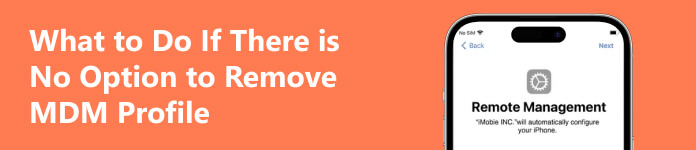
- Parte 1. Possibili ragioni per cui non è possibile rimuovere il profilo MDM
- Parte 2. Cosa fare se non è disponibile alcuna opzione per rimuovere il profilo MDM
- Parte 3. Domande frequenti sulla rimozione del profilo MDM
Parte 1. Possibili ragioni per cui non è possibile rimuovere il profilo MDM
Se l'amministratore del dispositivo ha impostato l'MDM come non rimovibile, non puoi rimuovere il profilo MDM, che è il motivo più immediato. In questo caso, puoi chiedere aiuto all'amministratore o con l'aiuto di strumenti speciali.
Il secondo scenario è che il tuo profilo MDM faccia parte del backup iCloud. Quindi non puoi trovarlo localmente. Se reimposti il tuo dispositivo e ripristini i tuoi dati tramite il backup iCloud, il profilo MDM verrà reinstallato sul tuo dispositivo.
Parte 2. Cosa fare se non è disponibile alcuna opzione per rimuovere il profilo MDM
Metodo 1. Chiedi l'autorizzazione all'amministratore
L'amministratore può impostare da remoto nessuna opzione per rimuovere il profilo MDM sul tuo iPhone o iPad. Quindi, il modo più diretto per risolvere questo problema è trovare il tuo amministratore e chiedergli di modificare le impostazioni del tuo dispositivo in modo da poter rimuovere MDM dal tuo dispositivo. Questa operazione è abbastanza semplice per gli amministratori. L'unico problema è che potresti avere difficoltà a contattare tempestivamente l'amministratore del dispositivo.
Metodo 2. Utilizza lo strumento migliore per rimuovere il profilo MDM in modo efficiente
Se per il momento non riesci a chiedere l'autorizzazione all'amministratore, puoi provare a utilizzare lo strumento di sblocco in alto, Sblocco iOS di Apeaksoft. Sarà la tua migliore assistenza quando non è possibile rimuovere il profilo MDM sul tuo dispositivo. Oltre a rimuovere le restrizioni MDM dal tuo dispositivo senza perdere i tuoi dati, può anche essere utilizzato per riprendere il controllo del tuo telefono se dimentichi l'ID Apple o il codice di blocco dello schermo.

4,000,000+ Download
Cancella il vecchio ID Apple e la password e consenti di crearne uno nuovo.
Recupera e rimuovi la password di restrizione per disattivare Tempo di utilizzo.
Rimuovi l'MDM dal tuo dispositivo in modo rapido e sicuro senza perdita di dati.
Cancella la password del backup di iTunes dal tuo iPhone/iPad con un clic.
Ecco i passaggi per utilizzare Apeaksoft iOS Unlocker.
Passo 1 Scarica e installa Apeaksoft iOS Unlocker sul tuo computer. Aprilo e collega il tuo dispositivo mobile al computer tramite un cavo USB.
Passo 2 Scegli Rimuovi MDM sull'interfaccia. Dopo aver collegato correttamente il dispositivo al computer, fare clic su Inizia.

1. Se hai Trova il mio acceso il dispositivo, seguire prima le istruzioni visualizzate sullo schermo per spegnerlo.
2. Se Trova il mio è disabilitato sul tuo dispositivo, il programma rimuoverà automaticamente MDM dal tuo dispositivo.
3. Dopo aver terminato il processo di rimozione MDM, il dispositivo si riavvierà automaticamente. Quindi puoi usarlo normalmente.
Metodo 3. Effettua il jailbreak del dispositivo per rimuovere il profilo MDM
Anche il jailbreak del tuo dispositivo può rimuovere con successo le restrizioni MDM. Tuttavia, questo metodo è un po’ più complicato. Il tuo dispositivo non sarà più protetto dopo il jailbreak, quindi virus e malware potrebbero metterti in pericolo.
Di seguito, ti mostreremo come farlo jailbreak del tuo iPhone con l'aiuto di Checkra1n.
Innanzitutto, devi assicurarti che sul tuo dispositivo sia installato iOS 12.3 fino a iOS 14.8.
Passo 1 Scarica e installa Checkra1n e dell' Rufus sul tuo computer.
Passo 2 Preparare un'unità flash USB con almeno 2 GB di spazio di memoria. Quindi, inseriscilo nel tuo computer. Aprire Rufus e fare clic su SELEZIONA per cercare il file checkn1x. Selezionalo e fai clic ENTRA IN per masterizzare il file IOS sull'unità flash USB.

Passo 3 Dopo aver terminato il processo di masterizzazione, fare clic su CHIUDI. Scollega e inserisci l'unità flash USB nel computer per assicurarti che possa essere riconosciuta.

Passo 4 Riavvia il computer e premi Esc sulla tastiera prima che il logo del marchio venga visualizzato sullo schermo. Il tuo computer entrerà in modalità BIOS, troverà l'unità USB e la sceglierà.
Passo 5 Entrerai nel Benvenuto in checkn1x finestra. Premere altro + F2e collega il dispositivo al computer con un cavo USB.
Passo 6 Seleziona Opzioni con il tasto freccia sulla tastiera e premere entrare. In questo modo verrà avviata la schermata di impostazione dello strumento di jailbreak.

Passo 7 Scegli Consenti versioni iOS/iPadOS/tvOS non testate > Salta il controllo BPR A11 > Di ritorno.

Passo 8 Premere la freccia e entrare tasto sulla tastiera per scegliere Inizia. Quindi, scegli Avanti per consentire al tuo dispositivo di entrare in modalità DFU.

Passo 9 Ora il tuo iPhone verrà sottoposto a jailbreak automaticamente. Scegliere Fatto e scollega l'unità USB e il dispositivo mobile.

Parte 3. Domande frequenti sulla rimozione del profilo MDM
Cos'è un profilo MDM?
La funzione MDM fornisce il controllo remoto del dispositivo mobile. Puoi configurare il tuo dispositivo in modalità wireless inviandogli profili e comandi. Con i profili è possibile richiedere l'aggiornamento del software, la regolazione delle impostazioni, la rimozione remota del dispositivo, il blocco del dispositivo, ecc.
È possibile eliminare definitivamente MDM?
Sicuro. Puoi provare a liberare completamente il tuo dispositivo da MDM rimuovendo il profilo MDM. Vai a Impostazioni profilo > Informazioni > Gestione dei dispositivi. poi trova [Profilo MDM] e scegli Rimuovere > Management. Se non riesci a rimuovere il tuo profilo MDM, prova a utilizzare uno strumento di terze parti come Apeaksoft iOS Unlocker per aiutarti.
Cosa succede se rimuovi il profilo di gestione dal tuo iPhone?
Se rimuovi il profilo di gestione dal tuo iPhone, il tuo dispositivo non sarà più sotto il controllo remoto di un amministratore o organizzazione specifica. Puoi utilizzare tutte le funzionalità del tuo dispositivo ed eseguire qualsiasi azione.
Apple può rimuovere MDM dal tuo iPhone?
Attualmente Apple non dispone di questa funzionalità. A rimuovi la gestione remota dal tuo iPhone, chiedi l'autorizzazione all'amministratore. In alternativa, puoi ripristinare il dispositivo o chiedere aiuto a uno strumento professionale.
Il ripristino delle impostazioni di fabbrica rimuoverà MDM dall'iPhone?
Lo farà, ed è un approccio fattibile. Il ripristino delle impostazioni di fabbrica rimuoverà tutte le informazioni sul tuo dispositivo, inclusi account utente, dati, impostazioni personalizzate, profili MDM, ecc. Ciò significa che il tuo dispositivo può essere liberato dalle restrizioni MDM, ma tutti i tuoi file saranno anche svuotati.
Conclusione
In questo articolo iniziamo analizzando nel dettaglio le possibili ragioni della condizione di nessuna opzione per rimuovere il profilo MDM. Dopo essere arrivato alla radice del problema, ti offriamo 3 soluzioni altamente pratiche, tra cui Apeaksoft iOS Unlocker, il miglior strumento di rimozione MDM. Dopo aver sfogliato l'introduzione generale e i passaggi, puoi decidere quale applicare. Se hai ancora domande su questo problema, commenta. Saremo felici di aiutarti a risolvere i problemi.




